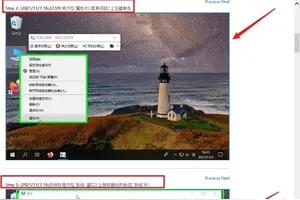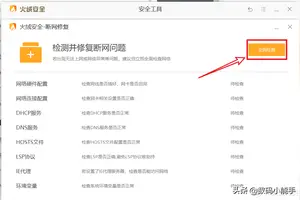1.win10电脑右下角图标不见了怎么办
图标不见有可能是安装了第三方软件的智能桌面优化软件导致的,这样看起来更美观好看,但通知区域的图标并非“消失”,而是智能隐藏起来,可以找出来,方法如下:
1、在任务栏上右键,属性;
2、任务栏,通知区域,点击“自定义”;
3、在需要的图标下拉菜单,选择“显示图标和通知”,再勾选红色框框里的“始终在任务栏里显示图标和通知”,然后确定;
4、确定后,在任务栏上右键,选择“锁定任务栏”,以后图标就不会不见了。
2.win10右下角图标不见了怎么办
win10右下角图标调出方法一:普通方式 1、有时候各种各样的原因导致系统出点小问题,比如这次的操作中心消失不见,在任务栏我们看不到操作中心 2、我们打开开始菜单——设置 3、接着在弹出的主窗口中选择系统 4、在系统窗口中选择通知和操作 5、接下来通知和操作——启用和关闭系统图标 6、在这里我们找到操作中心选项打开其后面的开关即可 win10右下角图标调出方法二 快速方式 1、打开计算机,看电脑右下角的操作中心图标消失了。
那么该怎么办呢?看我的解决办法。 2、我们用鼠标点击电脑右下角的向上箭头图标。
3、然后我们在弹出的选项中我们选择“自定义” 4、我们点击“通知区域图标”窗口下面的“启用或关闭系统图标” 5、在“系统图标”窗口里可以看到“操作中心”被关闭了。原来是我们的误操作导致图标消失了 6、我们只要将“操作中心”选择为“启用”,然后点击“确定”。
就可以了。
3.Win10右侧栏不出来怎么办
针对Win10右侧栏不出来的情况,笔者也体验了一下,确实使用鼠标上下移动屏幕边缘无法呼出侧栏。Win10右侧栏不出来怎么办?难道Win10右侧栏没有了吗?对于这个问题,笔者尝试,使用Win8呼出侧栏的快捷键,喜闻乐见的是,使用快捷键能够呼出Win10右侧栏,如下图所示。
至此,说明,Win10依旧保留了右侧栏功能,只是比较隐藏,或许是由于简单易用的开始菜单回归的缘故,Win10右侧栏开始隐藏了。最后为发大家附上Win10呼出右侧栏快捷键。
Win10呼出右侧栏方法:
在Win10桌面,使用【Win】+【C】组合快捷键就可以呼出,Win10右侧栏了,效果如上图。
使用方法:同时按住键盘上的Win+C键即可,也就是先按住 Win 键不放,然后另外一个手指按一下键盘上的 C 键就可以了。
转载请注明出处windows之家 » win10右下角设置栏没有了怎么办
 windows之家
windows之家